
Este adevărat că Microsoft Office este încă cel mai folosit instrument pentru documente, foi de calcul și prezentări. Cu toate acestea, există și alte alternative gratuite care câștigă, de asemenea, multă acceptare de către utilizatori, precum OpenOffice și LibreOffice. Acum, dacă ați folosit unul dintre aceste instrumente, este posibil să fi avut probleme când ați încercat să deschideți fișierele odt, ods și odp.
Apoi, Ce puteți face pentru a deschide un document sau un fișier cu extensia odt, ods și odp? Pentru a răspunde la această întrebare, trebuie mai întâi să luați în considerare care sunt aceste tipuri de fișiere și cum sunt obținute. Odată ce răspundem la asta, vom vedea cum să le deschidem cu aplicații simple și ușor de utilizat. să începem
Cum se deschide fișierele odt, ods și odp?
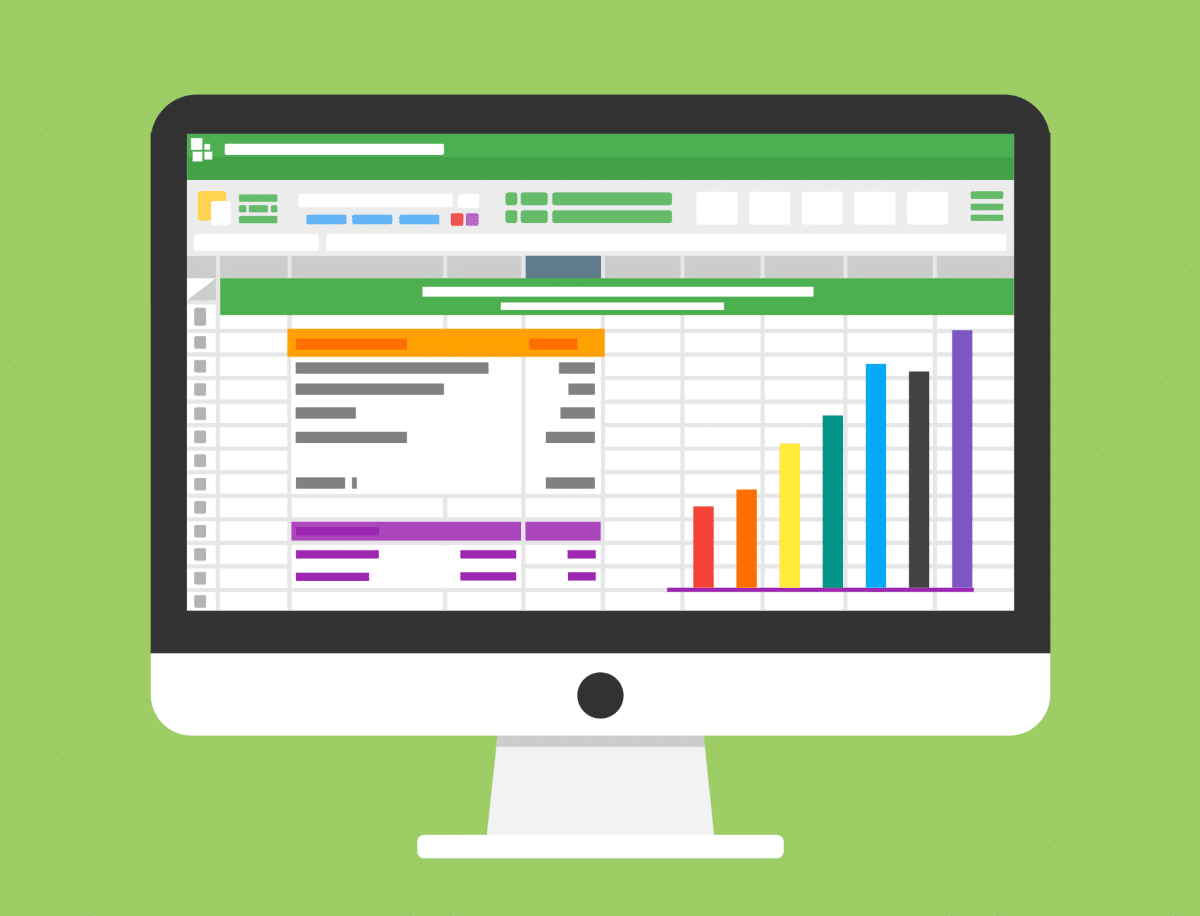
Pentru a ști cum să deschidem fișierele odt ods și odp, mai întâi trebuie să știm ce sunt acestea și cum să le obținem. Când lucrăm cu instrumente de automatizare de birou precum OpenOffice sau LibreOffice, obținem fișiere odt, ods și odp. Cu ce corespunde fiecare extensie? Od-urile sunt pentru editorul de text, od-urile sunt pentru foi de calcul, iar odp-urile sunt pentru prezentări.
Practic, ele sunt consecința utilizării alternativelor gratuite la Word (odt), Excel (ods) și PowerPoint (odt). Cu toate acestea, este posibil ca atunci când încercați să deschideți oricare dintre aceste fișiere cu Microsoft Office pur și simplu să nu o puteți face. Ce poți face dacă ți se întâmplă asta?
Pentru a deschide un fișier odt, ods sau odp, cel mai convenabil lucru este să utilizați instrumentele de birou ale Google. În acest caz, va trebui să aveți aplicații precum Google Docs, Google Sheets și Google Slides. Cu ele, nu numai că veți putea deschide aceste fișiere, ci și să le modificați și să le exportați într-un alt instrument. Să vedem cum să deschidem fiecare dintre aceste formate.
Cum se deschide fișierele odt?
Dacă aveți un fișier odt (fișier text), O opțiune pentru a-l deschide este utilizarea instrumentului Google Documents. În unele telefoane mobile, această aplicație vine preinstalată. Dar dacă nu, îl puteți descărca din magazinul de aplicații, indiferent dacă aveți un dispozitiv Android sau iOS. După ce îl aveți, urmați pașii de mai jos:
- Deschideți aplicația Google „Documente”.
- Faceți clic pe pictograma folderului din colțul din dreapta sus.
- Atingeți opțiunea „deschidere din stocare”.
- Răsfoiți și selectați fișierul odt pentru a-l deschide.
- Gata!
Cum se deschide un fișier ods?
fișiere ods sunt rezultatul foilor de calcul din instrumente precum OpenOffice sau LibreOffice. Pentru a-l deschide, puteți folosi și o aplicație Google, care în acest caz ar fi Sheets. Urmați aceeași procedură pentru a avea aplicația pe telefon, apoi faceți următoarele:
- Deschideți aplicația „Foi de calcul Google”.
- Atingeți pictograma folderului din colțul de sus.
- Selectați „deschideți din stocare”.
- Găsiți și selectați fișierul ods pe care doriți să îl deschideți.
- Gata! Deci, puteți deschide o cotă cu această aplicație Google.
Cum se deschide un fișier odp?
Fișierele odp sunt obținute din prezentări realizate cu o alternativă gratuită la PowerPoint. Pentru a-l deschide, de data aceasta va trebui să aveți aplicația Prezentări Google. După ce îl aveți, urmați aceeași procedură de mai sus pentru a deschide fișierul odp:
- Deschideți aplicația Google „Slides”.
- Atinge pictograma folderului din dreapta sus.
- Selectați „deschideți din stocare”.
- Găsiți și selectați fișierul odp (pe stocare internă sau SD).
- Gata! Deci, puteți deschide un fișier odp cu „Prezentări Google”.
Alte aplicații pentru a deschide odt, ods și odp

Aplicațiile menționate mai sus funcționează perfect pentru a deschide aceste tipuri de fișiere. In orice caz, adevărul este că nu este practic să trebuiască să descărcați o aplicație pentru a deschide fiecare fișier separat. Din acest motiv, este convenabil să cunoașteți alte aplicații pentru a deschide fișiere odt, ods și odp. În continuare, să ne uităm la cel puțin două dintre ele.
Libre Office Reader
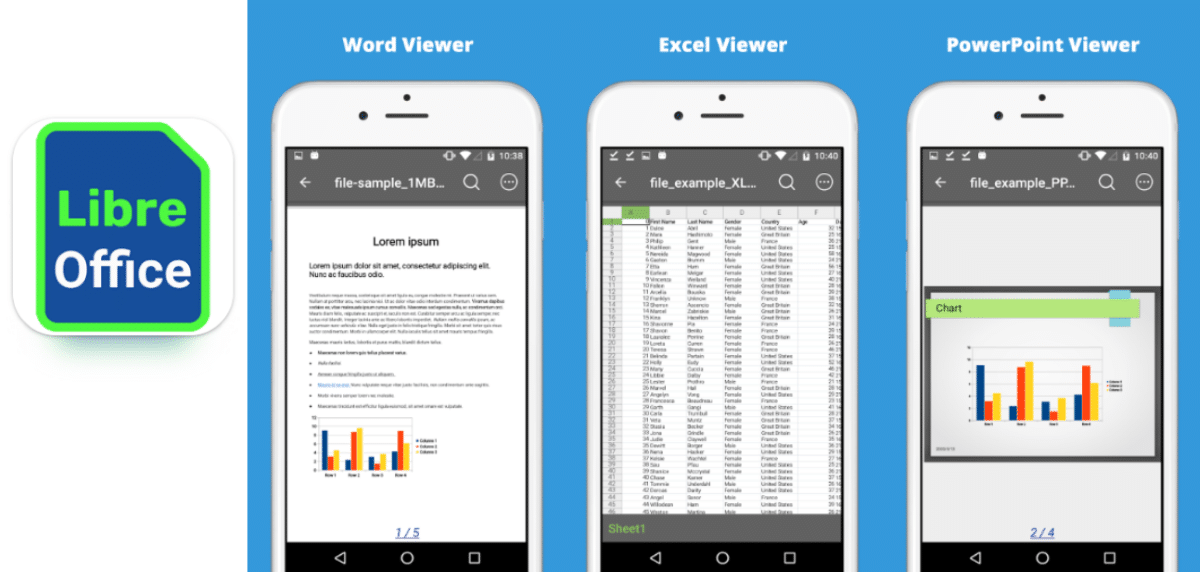
Dacă sunteți obișnuit să utilizați LibreOffice pe computer, atunci ar trebui descărcați LibreOffice Reader pe mobil. Cu această aplicație, veți putea deschide orice fișier, indiferent dacă este odt, ods sau odp. În plus, are și compatibilitate pentru a deschide alte fișiere precum xlsx, pptx sau docx.
De asemenea, rețineți că puteți descărcați LibreOffice Reader gratuit din Play Store cu mobilul dvs Android sau iOS. Fără îndoială, este o aplicație excelentă dacă utilizați de obicei programe software gratuite și obțineți fișiere cu o varietate de extensii.
Deschideți Document Reader
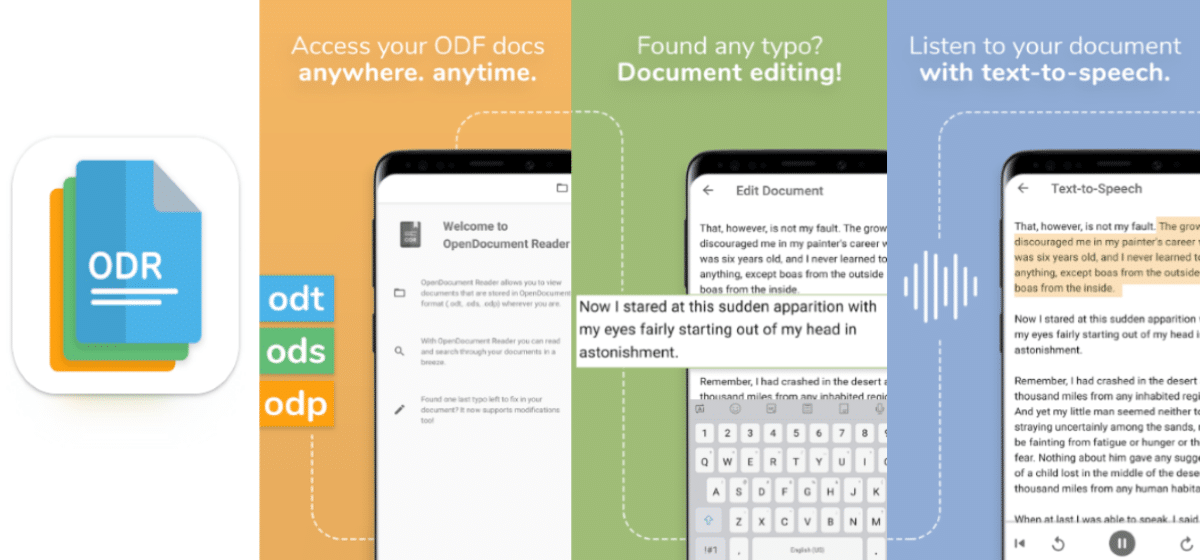
Un alt instrument practic și funcțional pentru deschiderea fișierelor odt, ods și odp este aplicația OpenDocument Reader. Este unul dintre vizualizatoarele OpenOffice și LibreOffice pe care le găsiți în Magazinul Play și este o aplicație foarte apreciată, deoarece are mai mult de 4.5 stele.
Dacă personal preferați să utilizați aceste programe pe computer, atunci descărcarea acestei aplicații va fi foarte utilă atunci când deschideți aceste fișiere. Cu siguranță va reuși să te scoată din necaz atunci când vei avea nevoie. Da, întradevăr, rețineți că conține reclame și că va trebui să plătiți pentru unele dintre serviciile sale.
Avantajele și dezavantajele fișierelor odt, ods și odp

Folosind programe software gratuite precum OpenOffice și LibreOffice, obțineți în mod implicit fișiere odt, ods și odp. Și, desigur, acestea au avantaje și dezavantaje. Pentru început, să vorbim despre beneficiile utilizării acestor tipuri de programe. Pe de o parte, atât OpenOffice, cât și LibreOffice primesc actualizări constante, astfel încât serviciile lor sunt proaspete și practice.
Mai mult decât atât, sunt programe gratuite cu funcții foarte asemănătoare cu cele ale altor instrumente de plată precum Microsoft Office. În plus, tind să ocupe mai puțin spațiu de stocare pe dispozitivele dvs, ceea ce va împiedica, evident, încetinirea acestora.
Lucrul cu fișiere odt, ods și odp are, de asemenea, unele dezavantaje. Pe de o parte, este mai dificil să găsești aplicații sau programe care pot fi deschise cu ușurință. Acest lucru este mai ales enervant dacă trebuie să partajați fișierele cu altcineva. De asemenea, odată ce le transmiteți unui alt instrument, uneori întâlniți diferențe de structură sau conținut.
Pe scurt, ce puteți face pentru a evita problemele la deschiderea fișierelor odt, ods și odp? Configurați interfața OpenOffice sau LibreOffice astfel încât acestea să fie salvate în formate mai compatibile, cum ar fi docx, xlsx și pptx. În acest fel, vă veți salva orice problemă la deschiderea fișierelor.